In riproduzione: Controlla la riproduzione della musica su Apple TV
A prescindere da dove ti trovi sull'app Musica ![]() , puoi selezionare un brano, quindi premere sulla parte centrale del clickpad (Siri Remote di seconda generazione o modello successivo) o sulla superficie Touch (Siri Remote di prima generazione) per iniziare a riprodurlo.
, puoi selezionare un brano, quindi premere sulla parte centrale del clickpad (Siri Remote di seconda generazione o modello successivo) o sulla superficie Touch (Siri Remote di prima generazione) per iniziare a riprodurlo.
Quando inizia la riproduzione di un brano, questo viene visualizzato in “In riproduzione” con i relativi controlli e una timeline che mostra il tempo trascorso e quello rimanente.
Dopo qualche istante, la schermata si aggiorna per mostrare solo il brano attualmente in riproduzione. Premi il pulsante Indietro ![]() (Siri Remote di seconda generazione o modelli successivi) o il pulsante
(Siri Remote di seconda generazione o modelli successivi) o il pulsante ![]() (Siri Remote di prima generazione) visualizzare nuovamente la timeline e i controlli di riproduzione.
(Siri Remote di prima generazione) visualizzare nuovamente la timeline e i controlli di riproduzione.
Il brano continua anche se esci da Musica, ma si interromperà se inizi a riprodurre un video o dell'audio in un'altra app.
Controllare la musica durante la riproduzione
In Musica
 su Apple TV, avvia la riproduzione di un brano o vai su “In riproduzione” nella barra dei menu.
su Apple TV, avvia la riproduzione di un brano o vai su “In riproduzione” nella barra dei menu.Su Siri Remote, esegui una delle operazioni indicate di seguito:
Mettere in pausa o riprodurre un contenuto: premi il tasto Riproduci/Pausa
 oppure premi sulla parte centrale del clickpad o sulla superficie Touch.
oppure premi sulla parte centrale del clickpad o sulla superficie Touch.Tornare all'inizio o passare al brano successivo: premi a destra o sinistra sull'anello centrale del clickpad (Siri Remote di seconda generazione o modello successivo) o sulla superficie Touch (Siri Remote di prima generazione).
Passare a un punto specifico del brano: vai sulla timeline, quindi scorri verso sinistra o verso destra per spostarti indietro o avanti.
Visualizzare un album o il profilo dell’artista: seleziona Info, quindi “Vai all’album” o “Vai all’artista”. Per tornare alla schermata “In riproduzione”, premi due volte il tasto Indietro
 (Siri Remote di seconda generazione o modello successivo) o
(Siri Remote di seconda generazione o modello successivo) o  (Siri Remote di prima generazione).
(Siri Remote di prima generazione).Visualizzare la coda di riproduzione e altri controlli: seleziona il pulsante Coda
 . Consulta Utilizzare la coda “In riproduzione”.
. Consulta Utilizzare la coda “In riproduzione”.Accedere ai testi e ad altri controlli: seleziona il pulsante Testo
 . Consulta Visualizzare il testo di un brano.
. Consulta Visualizzare il testo di un brano.
Utilizzare la coda “In riproduzione”
La coda mostra tutti i brani in un album o i brani e i video in una playlist. Gli elementi nella coda vengono visualizzati in una riga, con il brano attualmente in riproduzione al centro.
Nota: non tutte le funzionalità sono disponibili nel piano Apple Music Voice. Per ulteriori informazioni, consulta l'articolo del supporto Apple Come usare Apple Music Voice.
In Musica
 su Apple TV, avvia la riproduzione di un brano o vai su “In riproduzione” nella barra dei menu.
su Apple TV, avvia la riproduzione di un brano o vai su “In riproduzione” nella barra dei menu.Se i controlli di riproduzione non sono visibili, premi il pulsante Indietro
 (Siri Remote di seconda generazione o modelli successivi) o il pulsante
(Siri Remote di seconda generazione o modelli successivi) o il pulsante  (Siri Remote di prima generazione).
(Siri Remote di prima generazione).Assicurati di aver selezionato il pulsante Coda
 nella parte inferiore dello schermo.
nella parte inferiore dello schermo.Esegui una delle operazioni indicate di seguito.
Sfogliare la coda: scorri verso sinistra o destra sulla superficie touch.
Iniziare a riprodurre un brano diverso: vai a un brano della coda, quindi premi il clickpad (Siri Remote di seconda generazione o modello successivo) al centro o la superficie Touch (Siri Remote di prima generazione).
Riprodurre i brani in modo casuale: Seleziona il pulsante Casuale
 . Per disattivare Casuale, seleziona nuovamente il pulsante Casuale.
. Per disattivare Casuale, seleziona nuovamente il pulsante Casuale.Ripetere il brano attualmente in riproduzione o l'intera coda “In riproduzione”: seleziona il pulsante Ripetizione
 . Per ripetere l'intera coda “In riproduzione”, seleziona nuovamente il pulsante Ripeti. Per disattivare la ripetizione, seleziona ancora una volta il pulsante Ripeti
. Per ripetere l'intera coda “In riproduzione”, seleziona nuovamente il pulsante Ripeti. Per disattivare la ripetizione, seleziona ancora una volta il pulsante Ripeti  .
.Attivare o disattivare la riproduzione automatica: la riproduzione automatica è attiva di default e continua a estendere la coda con brani simili finché non interrompi la riproduzione di musica. Potrai vedere i successivi dieci brani in coda. Per disattivare la riproduzione automatica, seleziona il pulsante “Riproduzione automatica”
 in modo che il punto nero sparisca. Per riattivare “Riproduzione automatica”, seleziona nuovamente il pulsante “Riproduzione automatica”
in modo che il punto nero sparisca. Per riattivare “Riproduzione automatica”, seleziona nuovamente il pulsante “Riproduzione automatica”  .
.Aggiungere rapidamente una brano alla libreria: seleziona il pulsante Aggiungi
 . Se un brano è stato aggiunto, il pulsante Aggiungi diventa una spunta
. Se un brano è stato aggiunto, il pulsante Aggiungi diventa una spunta  . Per rimuovere il brano, seleziona nuovamente il pulsante.
. Per rimuovere il brano, seleziona nuovamente il pulsante.Visualizzare altre opzioni: Seleziona il pulsante Altro
 , quindi esegui una delle seguenti operazioni:
, quindi esegui una delle seguenti operazioni:Andare all'album.
Andare all'artista.
Aggiungere il brano o eliminarlo dalla tua libreria.
Aggiungere il brano a una playlist.
Riprodurre il brano successivo.
Iniziare una radio personalizzata a partire dal brano.
Visualizzare il testo completo del brano.
Contrassegnare il brano con “Mi piace” o “Non mi piace”.
Suggerire meno brani come questo.
Nota: A seconda del brano, potrebbero non essere disponibili tutte le opzioni.
Visualizzare il testo di un brano
Se hai un'iscrizione a un piano Apple Music Student, Individual o Family, puoi visualizzare il testo dei brani (l'opzione di default è già attiva).
Nota: non tutte le funzionalità sono disponibili nel piano Apple Music Voice. Per ulteriori informazioni, consulta l'articolo del supporto Apple Come usare Apple Music Voice.
In Musica
 su Apple TV, avvia la riproduzione di un brano o vai su “In riproduzione” nella barra dei menu.
su Apple TV, avvia la riproduzione di un brano o vai su “In riproduzione” nella barra dei menu.Se i controlli di riproduzione non sono visibili, premi il pulsante Indietro
 (Siri Remote di seconda generazione o modelli successivi) o il pulsante
(Siri Remote di seconda generazione o modelli successivi) o il pulsante  (Siri Remote di prima generazione).
(Siri Remote di prima generazione).Assicurati di aver selezionato il pulsante Testo
 nella parte inferiore dello schermo.
nella parte inferiore dello schermo.Nota: il pulsante Testo non viene visualizzato se il testo del brano in riproduzione non è disponibile.
Il testo verrà visualizzato durante la riproduzione, a tempo.
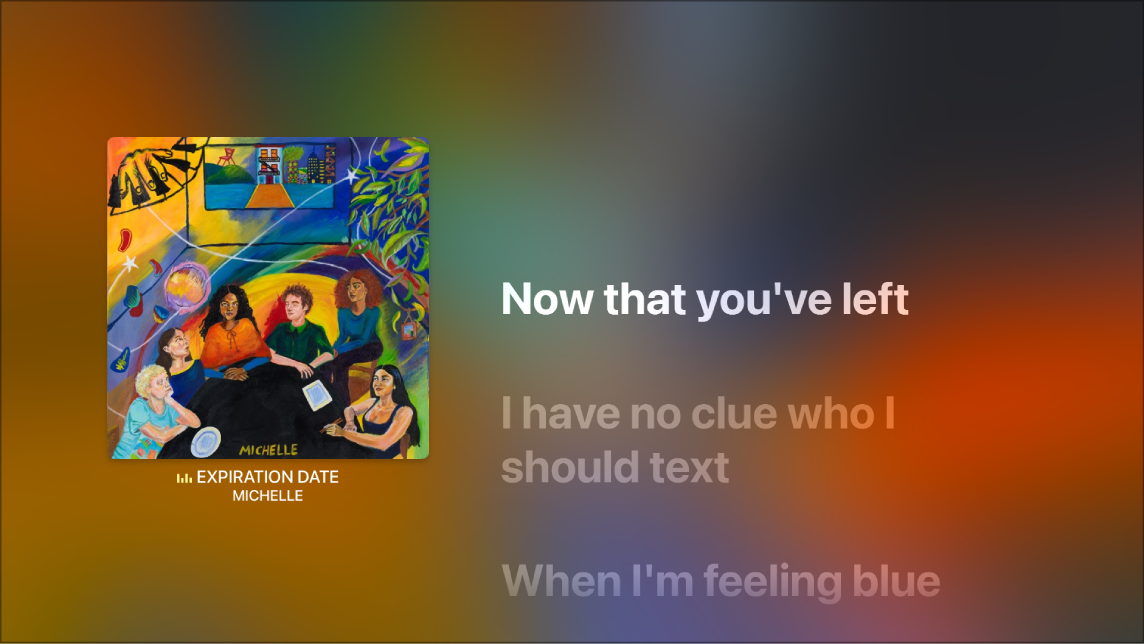
Per trovare il testo del brano che vuoi ascoltare, scorri verso l'alto o il basso.
Quando scorri verso l'alto o verso il basso, viene visualizzato un pulsante sullo schermo che indica il momento specifico in cui ogni parte del testo può essere ascoltata nella timeline del brano. Premi il centro del clickpad (Siri Remote di seconda generazione o modello successivo) o la superficie Touch (Siri Remote di prima generazione) per iniziare la riproduzione dal punto desiderato.
Per accedere ad altri controlli, premi il tasto Indietro
 (Siri Remote di seconda generazione o modello successivo) o
(Siri Remote di seconda generazione o modello successivo) o  (Siri Remote di prima generazione), quindi esegui una delle seguenti operazioni:
(Siri Remote di prima generazione), quindi esegui una delle seguenti operazioni:Regolare il volume della voce di un brano (disponibile solo su Apple TV 4K di terza generazione): Seleziona il pulsante di Apple Music Sing
 , quindi premi il pulsante
, quindi premi il pulsante  o
o  su Siri Remote. Per disattivare Apple Music Sing, seleziona nuovamente il rispettivo pulsante. Consulta Cantare con Apple Music su Apple TV.
su Siri Remote. Per disattivare Apple Music Sing, seleziona nuovamente il rispettivo pulsante. Consulta Cantare con Apple Music su Apple TV.Aggiungere rapidamente una brano alla libreria: seleziona il pulsante Aggiungi
 . Se un brano è stato aggiunto, il pulsante Aggiungi diventa una spunta
. Se un brano è stato aggiunto, il pulsante Aggiungi diventa una spunta  . Per rimuovere il brano, seleziona nuovamente il pulsante.
. Per rimuovere il brano, seleziona nuovamente il pulsante.Visualizzare altre opzioni: Seleziona il pulsante Altro
 , quindi esegui una delle seguenti operazioni:
, quindi esegui una delle seguenti operazioni:Andare all'album.
Andare all'artista.
Aggiungere il brano o eliminarlo dalla tua libreria.
Aggiungere il brano a una playlist.
Riprodurre il brano successivo.
Iniziare una radio personalizzata a partire dal brano.
Visualizzare il testo completo del brano.
Contrassegnare il brano con “Mi piace” o “Non mi piace”.
Suggerire meno brani come questo.
Nota: A seconda del brano, potrebbero non essere disponibili tutte le opzioni.
Cantare con Apple Music su Apple TV
Nell’app Musica, con tvOS 16.2 e un abbonamento ad Apple Music, puoi utilizzare Apple Music Sing per cantare milioni di brani in tempo reale, con il testo che viene mostrato a ritmo sullo schermo.
Su Apple TV 4K (di terza generazione), puoi anche regolare il volume della voce del cantante se vuoi inserirti nella melodia originale oppure se vuoi esibirti in un assolo.
Nota: non tutte le funzionalità sono disponibili nel piano Apple Music Voice. Per ulteriori informazioni, consulta l'articolo del supporto Apple Come usare Apple Music Voice.
In Musica
 su Apple TV, avvia la riproduzione di un brano o vai su “In riproduzione” nella barra dei menu.
su Apple TV, avvia la riproduzione di un brano o vai su “In riproduzione” nella barra dei menu.Se i controlli di riproduzione non sono visibili, premi il pulsante Indietro
 (Siri Remote di seconda generazione o modelli successivi) o il pulsante
(Siri Remote di seconda generazione o modelli successivi) o il pulsante  (Siri Remote di prima generazione).
(Siri Remote di prima generazione).Assicurati di aver selezionato il pulsante Testo
 nella parte inferiore dello schermo.
nella parte inferiore dello schermo.Nota: se il testo del brano attualmente in riproduzione non è disponibile, il pulsante Testi non sarà presente.
Per regolare il volume della voce, seleziona il pulsante di Apple Music Sing
 , quindi premi il pulsante
, quindi premi il pulsante  o
o  su Siri Remote.
su Siri Remote.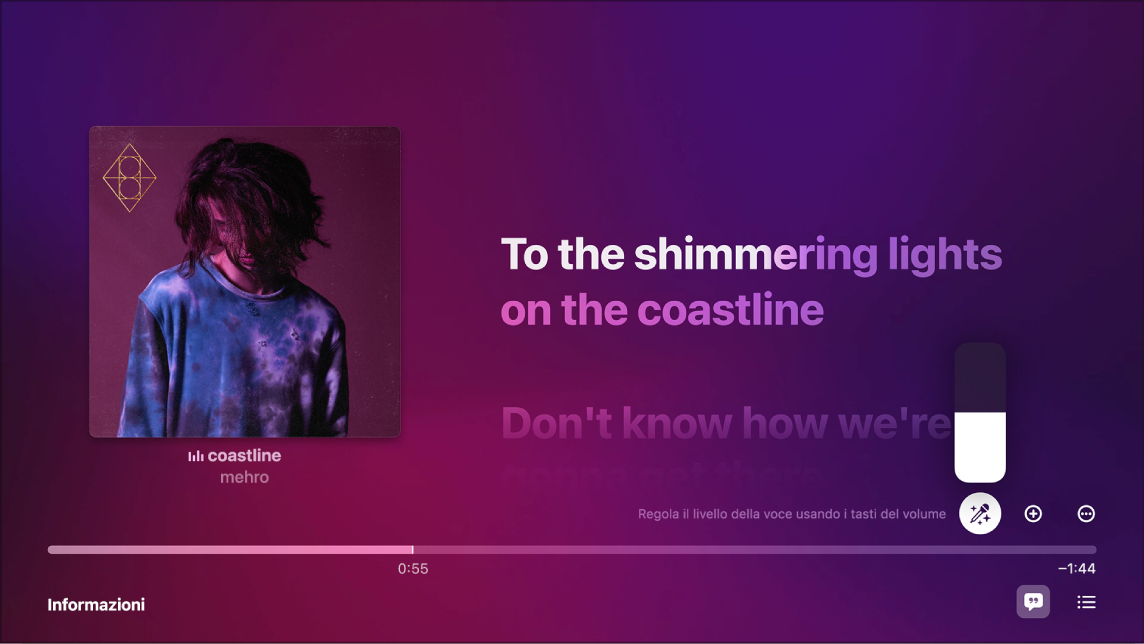
Per disattivare Apple Music Sing, seleziona nuovamente il rispettivo pulsante
 .
.
Se stai ascoltando un brano con Dolby Atmos e attivi Apple Music Sing, Dolby Atmos verrà disattivato e la riproduzione continuerà senza suono immersivo. Quando disattiverai Apple Music Sing, la riprduzione con Dolby Atmos riprenderà.
Riprodurre in streaming i contenuti in riproduzione su dispositivi Bluetooth o compatibili con AirPlay
Per ulteriori informazioni sulla riproduzione audio su più altoparlanti o cuffie, consulta Utilizzare Apple TV per riprodurre audio in tutta la casa.
Tieni premuto il tasto TV
 su Siri Remote per aprire Centro di Controllo, quindi seleziona il pulsante dei controlli audio
su Siri Remote per aprire Centro di Controllo, quindi seleziona il pulsante dei controlli audio  .
.Seleziona una o più destinazioni di riproduzione.
Per scoprire come collegare un dispositivo Bluetooth, consulta Collegare dispositivi Bluetooth ad Apple TV. Per ulteriori informazioni sullo streaming AirPlay, consulta Utilizza AirPlay per lo streaming audio e video su Apple TV.